cad无法运行意外关闭怎么办 cad意外关闭如何解决
时间:2022-04-11 16:42:06作者:run
近日有用户在电脑上使用cad进行绘图时,却遇到了无法运行意外关闭的情况,今天小编教大家cad无法运行意外关闭怎么办,操作很简单,大家跟着我的方法来操作吧。
解决方法:
1.鼠标右击控制面板左键单击打开。

2.在打开的控制面板窗口中,鼠标左键点击程序/卸载程序。
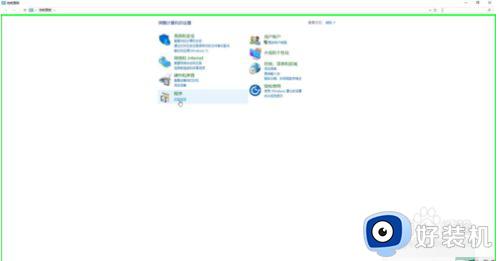
3.在打开的程序和功能窗口中找到原先安装的autodesk autocad 2014。
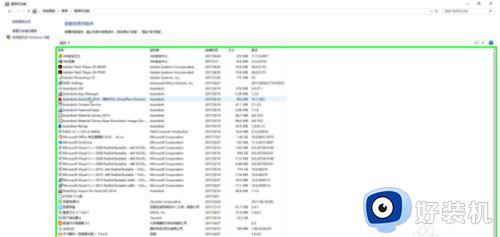
4.鼠标右击autodesk autocad2014选择卸载,根据提示卸载cad,卸载完成后重新启动一次计算机。
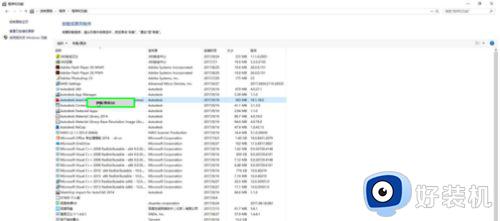
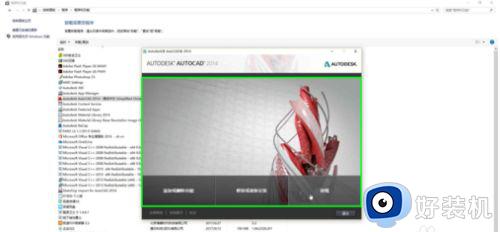
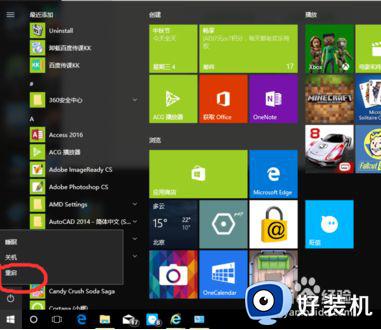
5.打开预先准备好的cad安装程序。
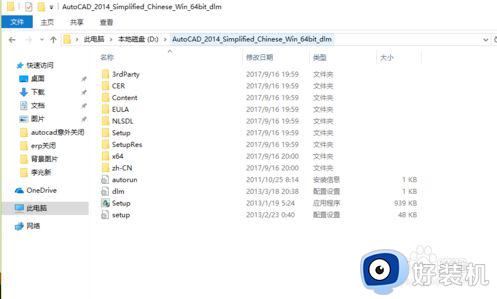
6.这是关键的一步!鼠标右击 setup.exe,在弹出的菜单中鼠标左键单击以管理员身份运行,在弹出的窗口中点是按照提示安装cad。
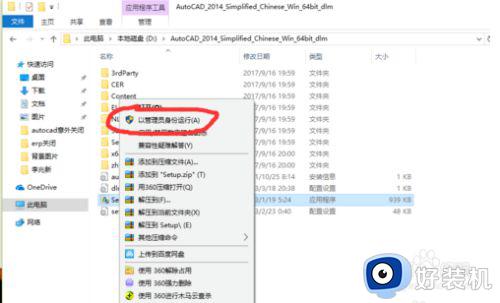
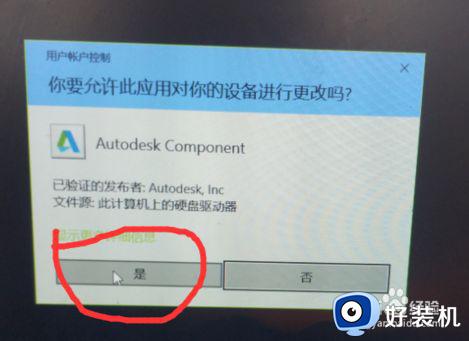
7.安装完成后,打开后意外关闭的状况就消失了。
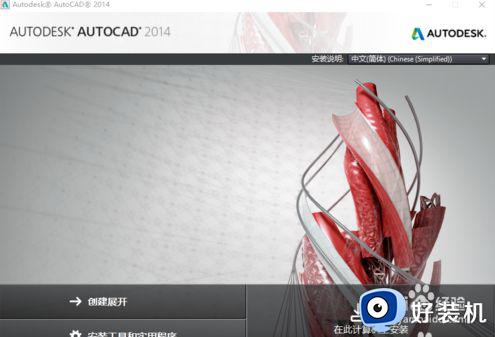
以上就是小编教大家的cad意外关闭解决方法的全部内容,有遇到这种情况的用户可以按照小编的方法来进行解决,希望能够帮助到大家。













